Mengunggah log ke host jarak jauh memungkinkan kami memusatkan laporan untuk lebih dari satu perangkat dan menyimpan cadangan laporan untuk penelitian jika ada sesuatu yang gagal mencegah kami mengakses log secara lokal.
Tutorial ini menunjukkan cara mengatur server jauh ke host log dan cara mengirim log ini dari perangkat klien dan cara mengklasifikasikan atau membagi log dalam direktori berdasarkan host klien.
Untuk mengikuti petunjuk Anda dapat menggunakan perangkat virtual, saya mengambil VPS tingkat gratis dari Amazon (jika Anda memerlukan bantuan untuk menyiapkan perangkat Amazon, mereka memiliki konten khusus yang hebat di LinuxHint di https://linuxhint.com/kategori/aws/). Perhatikan bahwa IP publik server berbeda dari IP internalnya.
Sebelum memulai:
Perangkat lunak yang digunakan untuk mengirim log dari jarak jauh adalah rsyslog, ia datang secara default pada distribusi Debian dan Linux turunan, jika Anda tidak menjalankannya:
# sudo apt install rsyslogAnda selalu dapat memeriksa status rsyslog dengan menjalankan:
# status rsyslog layanan sudo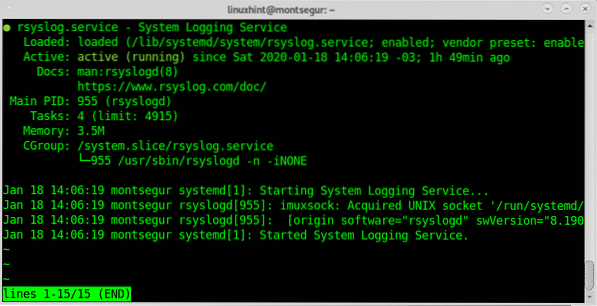
Seperti yang Anda lihat status pada tangkapan layar aktif, jika rsyslog Anda tidak aktif, Anda selalu dapat memulainya dengan menjalankan:
# layanan sudo rsyslog mulaiAtau
# systemctl mulai rsyslog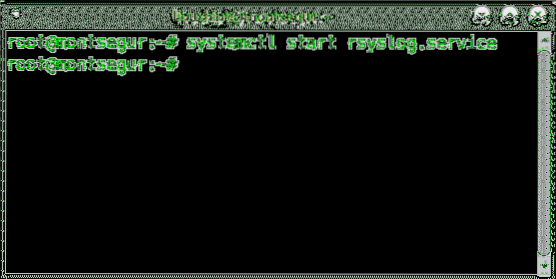
catatan: Untuk informasi tambahan tentang semua opsi untuk mengelola layanan Debian, periksa Hentikan, mulai, dan mulai ulang layanan di Debian.
Memulai rsyslog tidak relevan saat ini karena kita perlu memulai ulang setelah melakukan beberapa perubahan.
Cara Mengirim Log Linux ke Server Jarak Jauh: Sisi Server
Pertama-tama, di server edit file /etc/resyslog.konf menggunakan nano atau vi:
# nano /etc/rsyslog.konf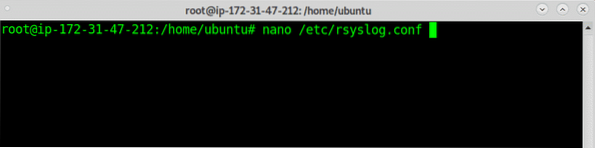
Di dalam file, batalkan komentar atau tambahkan baris berikut:
modul(load="imudp")masukan(tipe="imudp" port="514")
modul(load="imtcp")
masukan(tipe="imtcp" port="514")
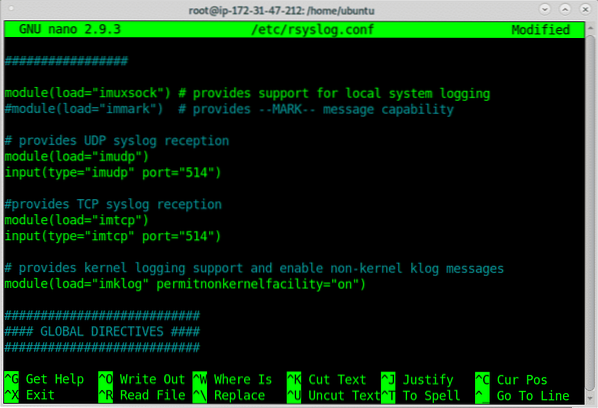
Di atas kami menghapus komentar atau menambahkan penerimaan log melalui UDP dan TCP, Anda hanya dapat mengizinkan salah satunya atau keduanya, setelah menghapus komentar atau menambahkan, Anda harus mengedit aturan firewall Anda untuk mengizinkan log masuk, untuk mengizinkan penerimaan log melalui TCP run:
# ufw izinkan 514/tcp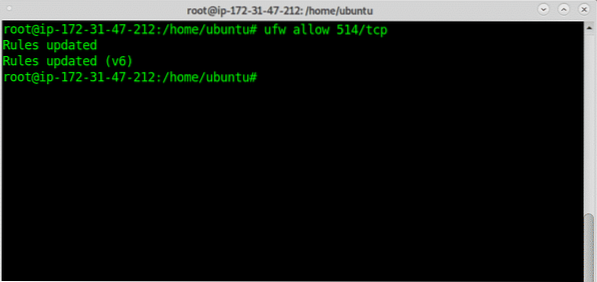
Untuk mengizinkan log masuk melalui protokol UDP, jalankan:
# ufw izinkan 514/udp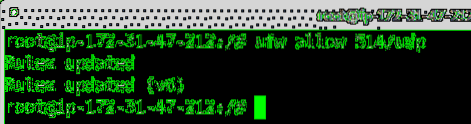
Untuk mengizinkan melalui TCP dan UDP, jalankan dua perintah di atas.
catatan: untuk informasi lebih lanjut tentang UFW Anda dapat membaca Bekerja dengan Debian Firewall (UFW).
Mulai ulang layanan rsyslog dengan menjalankan:
# sudo service rsyslog restart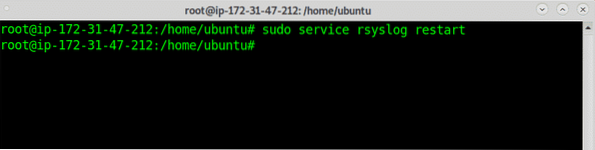
Sekarang lanjutkan pada klien untuk mengonfigurasi log pengiriman, lalu kami akan kembali ke server untuk memperbaiki format.
Cara Mengirim Log Linux ke Server Jarak Jauh: Sisi Klien
Pada log pengiriman klien tambahkan baris berikut, menggantikan IP 18.223.3.241 untuk IP server Anda.
*.* @@18.223.3.241:514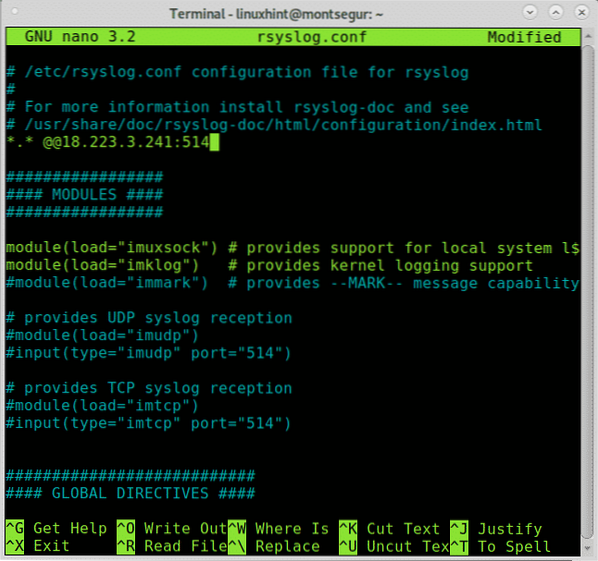
Keluar dan simpan perubahan dengan menekan CTRL +X.
Setelah diedit restart layanan rsyslog dengan menjalankan:
# sudo service rsyslog restart
Di sisi server:
Sekarang Anda dapat memeriksa log di dalam /var/log, saat membukanya, Anda akan melihat sumber campuran untuk log Anda, contoh berikut menunjukkan log dari antarmuka internal Amazon dan dari klien Rsyslog (Montsegur):
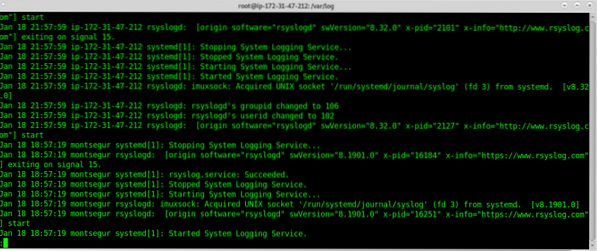
Zoom menunjukkan dengan jelas:
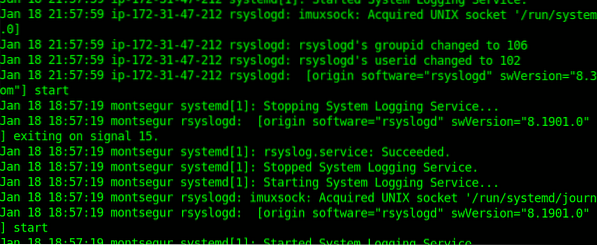
Memiliki file campuran tidak nyaman, di bawah ini kami akan mengedit konfigurasi rsyslog untuk memisahkan log sesuai dengan sumbernya.
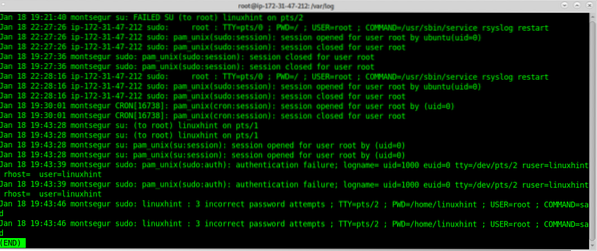
Untuk membedakan log di dalam direktori dengan nama host klien, tambahkan baris berikut ke server /etc/rsyslog.conf untuk menginstruksikan rsyslog cara menyimpan log jarak jauh, untuk melakukannya di dalam rsyslog.conf tambahkan baris:
$template RemoteLogs,"/var/log/%HOSTNAME%/.catatan"*.* ?Log Jarak Jauh
& ~
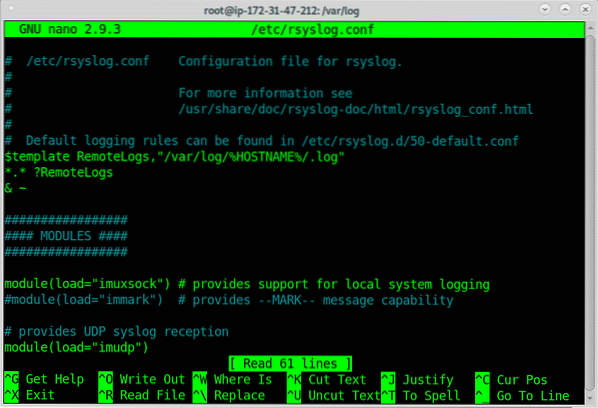
Keluar dari menyimpan perubahan dengan menekan CTRL +X dan restart rsyslog di server lagi:
# sudo service rsyslog restart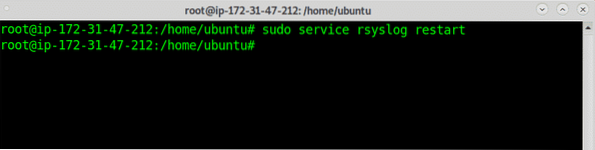
Sekarang Anda dapat melihat direktori baru, yang disebut ip-172.31.47.212 yang merupakan antarmuka internal AWS dan lainnya yang disebut "montsegur" seperti klien rsyslog.
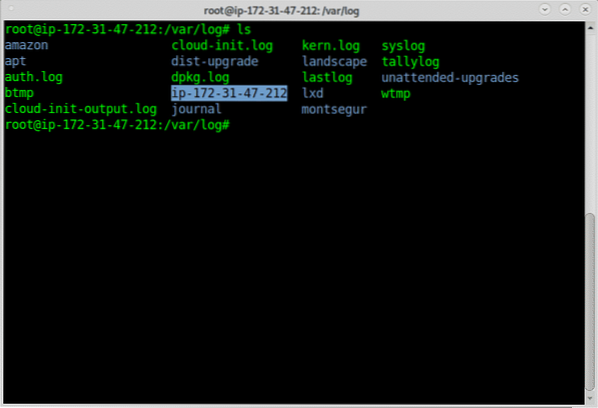
Di dalam direktori Anda dapat menemukan log:

Kesimpulan:
Pencatatan jarak jauh menawarkan solusi hebat untuk masalah yang dapat menurunkan layanan jika penyimpanan server menjadi penuh dengan log, seperti yang dikatakan di awal, ini juga merupakan keharusan dalam beberapa kasus di mana sistem mungkin rusak parah tanpa mengizinkan akses ke log , dalam kasus seperti itu, server log jarak jauh menjamin akses sysadmin ke riwayat server.
Menerapkan solusi ini secara teknis cukup mudah dan bahkan gratis mengingat sumber daya tinggi tidak diperlukan dan server gratis seperti tingkat gratis AWS baik untuk tugas ini, jika Anda meningkatkan kecepatan transfer log, Anda hanya dapat mengizinkan protokol UDP (meskipun kehilangan keandalan). Ada beberapa alternatif untuk Rsyslog seperti: Flume atau Sentry, namun rsyslog tetap menjadi alat paling populer di kalangan pengguna Linux dan sysadmin.
Saya harap Anda menemukan artikel tentang Cara Mengirim Log Linux ke server jarak jauh ini bermanfaat.
 Phenquestions
Phenquestions


